Die vorliegende Übersetzung wurde maschinell erstellt. Im Falle eines Konflikts oder eines Widerspruchs zwischen dieser übersetzten Fassung und der englischen Fassung (einschließlich infolge von Verzögerungen bei der Übersetzung) ist die englische Fassung maßgeblich.
Verwaltung von Pipeline-Vorlagen
Die Pipeline-Vorlagen bieten Benutzern die Möglichkeit, eine Liste von Aufgaben in einer bestimmten Reihenfolge zu definieren, um Migrations- und Modernisierungsaktivitäten zu automatisieren. Über die Verwaltungsoberfläche für Pipeline-Vorlagen können Sie neue Vorlagen hochladen oder bestehende Vorlagen ändern. Bei der Bereitstellung von Cloud Migration Factory auf AWS lädt die Lösung automatisch systemverwaltete Standard-Pipeline-Vorlagen.
Eine Vorlagenaufgabe ist die kleinste ausführbare Einheit in einer Vorlage. Es gibt drei Arten von Aufgaben:
-
Das Skriptpaket wird auf dem Automatisierungsserver ausgeführt — Bei diesem Aufgabentyp handelt es sich um ein Skript, das auf dem Automatisierungsserver mithilfe eines AWS Systems Manager Manager-Agenten ausgeführt wird. Das Skriptpaket wird häufig verwendet, um eine Verbindung zur Quellumgebung herzustellen, z. B. um einen AWS MGN-Agenten auf dem Quellserver zu installieren, um die Datenreplikation zu initiieren.
-
Lambda-Funktion — Bei dieser Art von Aufgabe handelt es sich um eine Lambda-Funktion, die im AWS-Konto der Lösung ausgeführt wird. Zum Beispiel eine Lambda-Funktion, um eine Verbindung zur AWS MGN API herzustellen, um Aktivitäten zur Instance-Übernahme zu initiieren. Sie können diese Art von Aufgabe verwenden, um Aktionen innerhalb einer Lambda-Funktion auszuführen, z. B. eine Verbindung zu einer Remote-API herzustellen oder andere AWS-Services zu verwenden.
-
Manuelle Aufgabe — Diese Art von Aufgabe wird vom Benutzer verwaltet und nicht vom System ausgeführt. Dies ist beispielsweise der Fall, wenn ein Benutzer eine Änderungsanforderung für seine Umgebung einreichen muss, um einen Firewall-Port zu ändern, oder eine Aufgabe, um eine Genehmigung zu erhalten. Der Benutzer würde die Aufgabe außerhalb der Lösung abschließen und den Status auf Abgeschlossen ändern, um die Pipeline-Ausführung fortzusetzen.
Fügen Sie eine neue Pipeline-Vorlage hinzu
Dieser Abschnitt enthält Anweisungen zum Hinzufügen einer neuen Pipeline-Vorlage.
-
Wählen Sie Automatisierung und dann Pipeline-Vorlagen aus.
-
Wählen Sie Hinzufügen aus.
-
Geben Sie die Beschreibung der Pipeline-Vorlage und den Namen der Pipeline-Vorlage ein.
-
Wählen Sie Speichern, um eine neue Vorlage zu erstellen.
Duplizieren Sie eine bestehende Vorlage
Dieser Abschnitt enthält Anweisungen zum Duplizieren einer Pipeline-Vorlage aus einer vorhandenen Vorlage und zum Vornehmen von Änderungen an den Aufgaben, die Ihren Anforderungen entsprechen. Standardmäßig lädt die Lösung Systemvorlagen, die nicht gelöscht werden können.
-
Wählen Sie Automatisierung und dann Pipeline-Vorlagen aus.
-
Wählen Sie die Vorlage, die Sie duplizieren möchten, aus der Pipeline-Vorlagentabelle aus.
-
Wählen Sie Aktionen und anschließend Duplizieren aus.
-
Aktualisieren Sie die Beschreibung der Pipeline-Vorlage und den Namen der Pipeline-Vorlage.
-
Wählen Sie Speichern, um eine Vorlage zu erstellen.
Löschen Sie eine Pipeline-Vorlage
Dieser Abschnitt enthält Anweisungen zum Löschen einer benutzerverwalteten Vorlage. Sie können eine Systemstandardvorlage nicht löschen.
-
Wählen Sie Automatisierung und dann Pipeline-Vorlagen aus.
-
Wählen Sie die Vorlage aus, die Sie aus der Pipeline-Vorlagentabelle löschen möchten.
-
Wählen Sie Löschen aus.
Exportieren Sie eine Pipeline-Vorlage
Dieser Abschnitt enthält Anweisungen zum Exportieren einer oder mehrerer Vorlagen in das JSON-Format.
-
Wählen Sie Automatisierung und dann Pipeline-Vorlagen aus.
-
Wählen Sie die Vorlage aus, die Sie exportieren möchten.
-
Wählen Sie Aktionen und dann Exportieren aus.
Importieren Sie eine Pipeline-Vorlage
Dieser Abschnitt enthält Anweisungen zum Importieren einer Vorlage aus einem JSON-Format. Sie können eine vorhandene Vorlage herunterladen, Änderungen vornehmen und sie als neue Vorlage in die Pipeline-Vorlagen importieren.
-
Wählen Sie Automatisierung und dann Pipeline-Vorlagen aus.
-
Wählen Sie Aktionen und anschließend Import aus.
-
Wählen Sie auf der Seite Vorlage importieren die Option Datei auswählen aus, um die neue Vorlage im JSON-Format auszuwählen. Der Dateiname für die JSON-Vorlage wird auf der Seite angezeigt.
-
Wählen Sie Weiter aus.
-
Die Seite Step-2: Daten hochladen wird angezeigt. Überprüfen Sie den Inhalt der Vorlage.
-
Wählen Sie Senden, um die Vorlage zu importieren.
-
Nach einigen Sekunden wird eine Meldung angezeigt, dass die Pipeline-Vorlagen erfolgreich importiert wurden.
-
Wählen Sie die neu importierte Vorlage und dann die Registerkarte Pipeline-Vorlagen für Aufgaben aus.
-
Überprüfen Sie die Aufgabenliste für die Vorlage, um sicherzustellen, dass alle Aufgaben korrekt aus der Vorlage importiert wurden.
Fügen Sie eine neue Pipeline-Vorlagenaufgabe hinzu
Dieser Abschnitt enthält Anweisungen zum Hinzufügen einer neuen Pipeline-Vorlagenaufgabe.
-
Wählen Sie Automatisierung und dann Pipeline-Vorlagen aus.
-
Wählen Sie eine der Vorlagen in der Liste und dann die Registerkarte Visual Task Editor aus.
-
Wählen Sie Hinzufügen aus, um eine neue Aufgabe hinzuzufügen.
-
Geben Sie einen Namen für die Vorlagenaufgabe ein. Wählen Sie das Skript für diese Aufgabe und die Nachfolger dieser Aufgabe aus.
-
Wählen Sie Speichern.
Die folgende Abbildung zeigt ein Beispiel für das Hinzufügen einer Pipeline-Vorlagenaufgabe.
Bildschirm „Pipeline-Aufgabe hinzufügen“ mit den Menüs „Details“ und „Audit“.
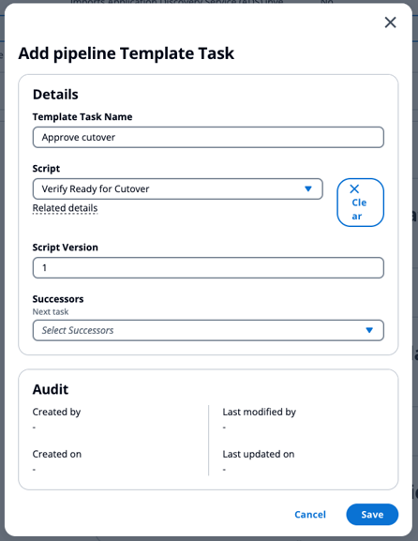
Löschen Sie eine Pipeline-Vorlagenaufgabe
Dieser Abschnitt enthält Anweisungen zum Löschen einer Pipeline-Vorlage.
-
Wählen Sie Automatisierung und dann Pipeline-Vorlagen aus.
-
Wählen Sie eine der Vorlagen in der Liste und dann die Registerkarte Visual Task Editor aus.
-
Wählen Sie in der Aufgabenliste die Aufgabe aus, die Sie löschen möchten.
-
Wählen Sie Löschen aus.
Die folgende Abbildung zeigt ein Beispiel für das Löschen einer Pipeline-Vorlagenaufgabe.
Bildschirm „Pipeline-Aufgabe hinzufügen“ mit der Schaltfläche Löschen.
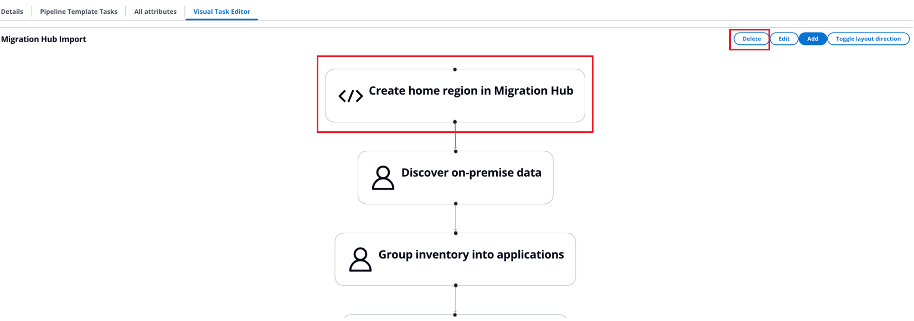
Eine Pipeline-Vorlage bearbeiten
Dieser Abschnitt enthält Anweisungen zum Bearbeiten einer Pipeline-Vorlage.
-
Wählen Sie Automatisierung und dann Pipeline-Vorlagen aus.
-
Wählen Sie eine der Vorlagen in der Liste und dann die Registerkarte Visual Task Editor aus.
-
Wählen Sie in der Aufgabenliste die Aufgabe aus, die Sie bearbeiten möchten.
-
Wählen Sie Bearbeiten aus.
Bildschirm „Pipeline-Aufgaben hinzufügen“ mit der Schaltfläche Löschen.
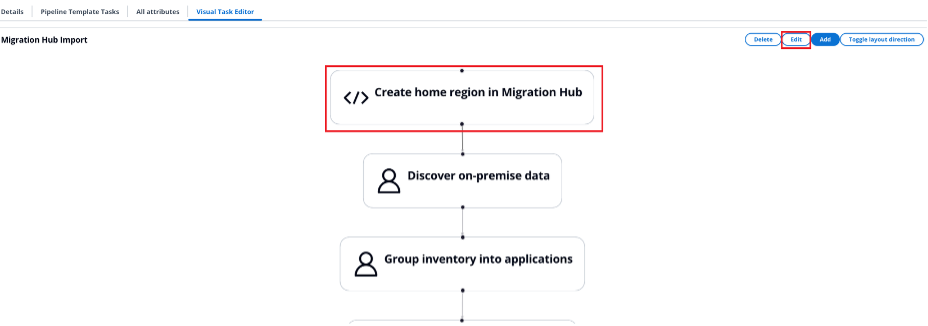
-
Ändern Sie auf der Aufgabenseite die Details der Aufgabe.
-
Wählen Sie Speichern.